Jos olet vienyt miksauksesi Pro Toolsista aiemmin, tiedät suurimman osan siitä, mihin sinun täytyy viedä suoraan MP3-muodossa, jos sinulla on digitaalisen äänityöasemaohjelmiston versio, joka sisältää tai tukee MP3-muoto. Verrattuna WAV-tiedostoja, MP3-pakkaus pienentää tiedostokokoa huomattavasti, mutta säilyttää suuren osan pakkaamattomien tiedostomuotojen tarjoamasta äänenlaadusta.
Vie miksaus MP3-muotoon
Vaihe 1
Käytä Valitsin työkalu miksattavan äänen pituuden valitsemiseen. Yleensä tämä on koko kappale, mutta voit poistaa sisäänlaskennan tai muun ei-toivotun äänen valitsemalla osion, joka sulkee pois äänen ennen ja jälkeen.
Päivän video
Vaihe 2
Klikkaus Tiedosto valikkopalkissa ja napsauta Pomppia kohteeseen ja Levy. Bounce-valintaikkuna avautuu.
Vaihe 3
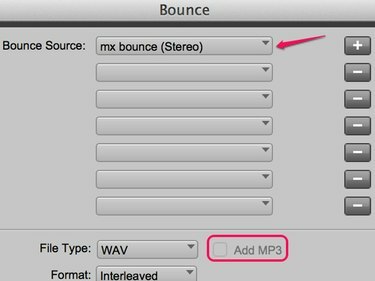
Kuvan luotto: Kuva: Avid
Valitse sekoituksen lähde käyttämällä Palautuslähde avattavat laatikot. Sisällytä päääänilähtösi ja valitse + -painiketta oikealle. Voit halutessasi poistaa kappaleita tai tehosteita käyttämällä lisäpudotusvalikkoa tunnistaaksesi ne ja valitsemalla ne
-painike vähentääksesi sen sekoituksesta. Klikkaa Lisää MP3 laatikko luodaksesi sekä WAV- että MP3-tiedostoja samanaikaisesti. Jos Pro Tools -versiosi tukee pelkästään MP3-muotoa, voit valita sen valikosta Tiedostotyyppi avattavasta valikosta.Vaihe 4
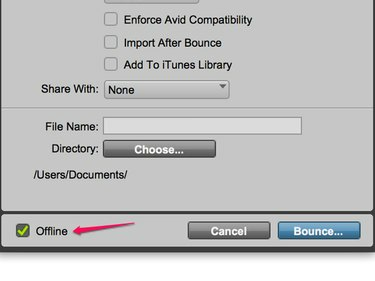
Kuvan luotto: Kuva: Avid
Nimeä sekoitus ja valitse hakemisto. Pro Tools voi suorittaa pomppimisen reaaliajassa tai offline-tilassa. Reaaliaikainen pomppiminen kestää yhtä kauan kuin pomppaamasi ääni, joten kolmen minuutin kappaleen pomppiminen kestää noin kolme minuuttia. Tarkistetaan Offline-tilassa box mahdollistaa nopeamman pomppimisen säilyttäen samalla äänenlaadun. Pro Toolsin versiot ennen 11 niillä ei kuitenkaan ole tätä ominaisuutta, ja ne pomppaavat vain reaaliajassa. Klikkaus Pomppia aloittaaksesi sekoituksen viennin.
Vaihe 5
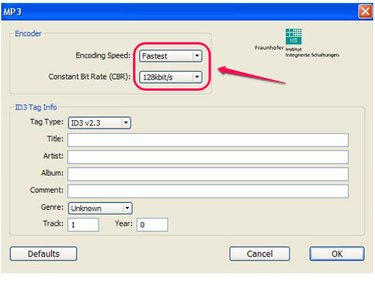
Kuvan luotto: Kuva: Avid
MP3-enkooderi-ikkuna avautuu ja voit valita koodausnopeuden ja bittinopeuden pudotusvalikoiden avulla tai hyväksyä oletusasetukset. Valinnaisesti voit asettaa ID3 tag tietoja sekoituksestasi. Vaikka tätä ei vaadita, se voi tarjota artisti- ja kappaletietoja erilaisille laitteisto- tai ohjelmisto-MP3-soittimille. Klikkaus OK aloittaaksesi MP3-viennin.
Kärki
MP3-vientivaihtoehto sisältyy Pro Toolsin versioihin 9 ja uudempiin. An lisäosto tarvitaan MP3-viennin mahdollistamiseksi aiemmissa versioissa. Pro Tools Express ei tue MP3-vientiä.



